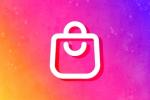Vytiskněte si zprávy na Facebooku bez pomoci Facebooku.
Kredit obrázku: oneblink-cj/iStock/Getty Images
Facebook nemá možnost tisknout soukromé zprávy ve vaší doručené poště, ale to neznamená, že to nemůžete udělat. Můžete použít funkci tisku vašeho prohlížeče, pořídit snímek obrazovky nebo zkopírovat text do textového dokumentu. Metoda, která vám nejlépe vyhovuje, závisí na tom, zda tisknete rychlé úryvky nebo dlouhé konverzace. Tisk z většiny prohlížečů je podobný.
Tisk z vašeho prohlížeče
Krok 1
Otevřete zprávu na Facebooku v okně prohlížeče a umístěte ji tak, aby byla viditelná celá.
Video dne
Krok 2
Stisknutím kláves „Ctrl-P“ na klávesnici otevřete okno možností tisku v prohlížeči Chrome. Pokud možnosti a náhled tisku vypadají přijatelně, klikněte na "Tisk".
Krok 3
Klikněte na tlačítko nabídky ve Firefoxu – tlačítko, které vypadá jako tři vodorovné čáry na panelu nástrojů – a poté klikněte na „Tisk“. Až budete připraveni k tisku, klikněte na „Tisk“.
Krok 4
Klikněte na ikonu ozubeného kola v aplikaci Internet Explorer. Najeďte myší na „Tisk“ a poté vyberte „Tisk“. Znovu klikněte na "Tisk".
Vytiskněte snímek obrazovky
Krok 1
Otevřete část protokolu zpráv, kterou chcete vytisknout, a ujistěte se, že je celá viditelná na obrazovce. Stisknutím tlačítka „Prt Sc“ nebo „Prt Scn“ na klávesnici – obvykle umístěného vedle klávesy F12 – pořídíte snímek obrazovky.
Krok 2
Otevřete Malování v počítači a klikněte na „Vložit“. Zobrazí se vám snímek obrazovky, který jste právě pořídili na viditelné obrazovce. Pokud chcete, použijte nástroj oříznutí k výběru pouze zprávy na Facebooku a poté výběr zkopírujte do nového dokumentu Malování.
Krok 3
Klikněte na "Soubor" a poté na "Tisk" pro tisk snímku obrazovky. Všimněte si, že to používá barevný inkoust z vaší tiskárny.
Tisk vložený text
Krok 1
Otevřete protokol zpráv na Facebooku. Pomocí kurzoru klikněte a přetáhněte přes text v protokolu zpráv, abyste jej vybrali celý. Pokud je protokol zpráv dlouhý, možná budete muset kopírovat a vkládat v dávkách.
Krok 2
Otevřete nový dokument ve zvoleném textovém editoru a vložte do něj text. Naformátujte text, jak chcete, aby byl menší a připravený k tisku.
Krok 3
Vytiskněte soubor jako běžný textový dokument.
Spropitné
Při tisku dlouhých konverzací je tisk z textového dokumentu nejjednodušší metodou; nebudete muset pořizovat více snímků obrazovky a nejste omezeni tím, co můžete na obrazovce zobrazit.